新人驾到,多多关照
以下学习内容都是在黑马程序员bilibili官方视频学习而来,也欢迎大家前往学习,地址是黑马程序员vue
前言
此节可能涉及到es6语法,可提前了解
本章先用html格式使用VUE,后续使用vue格式书写
提示:以下是本篇文章正文内容,下面案例可供参考
一、VUE的初次使用
<!DOCTYPE html>
<html lang="en">
<head>
<meta charset="UTF-8">
<meta http-equiv="X-UA-Compatible" content="IE=edge">
<meta name="viewport" content="width=device-width, initial-scale=1.0">
<title>Document</title>
</head>
<body>
<!-- 通过vue来控制下方的div -->
<div id="app">{
{username}}</div>
<!-- 导入vue的库文件,使全局有vue的构造函数 -->
<script src="./lib/vue.js"></script>
<!-- 创建vue实例 -->
<script>
// 创建vue的实例对象
const vm = new Vue({
// el属性是固定写法,表示当前vm控制的区域,接收的值是一个选择器
el: '#app',
// data对象就是要渲染到页面的数据
data: {
username: '谢某某'
}
});
</script>
</body>
</html>vue.js需要到官网下载,也可使用我提供的连接:vue.js@2.6.14
执行结果如下,我们可看到通过{ {}}双花括号,可以将data里的对象无需操作DOM就可渲染到页面上,这就是vue的方便之处;
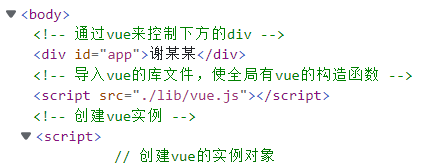
二、各类指令的用法
1.内容渲染
常用有以下三种: 1、v-text
2、{ {}}
3、v-html
首先第一种:v-text
如下,v-text写法跟属性一样在标签的属性为书写;
<!DOCTYPE html>
<html lang="en">
<head>
<meta charset="UTF-8">
<meta http-equiv="X-UA-Compatible" content="IE=edge">
<meta name="viewport" content="width=device-width, initial-scale=1.0">
<title>Document</title>
</head>
<body>
<div id="app">
<p v-text="username">名字...</p>
</div>
<script src="./lib/vue.js"></script>
<script>
const vm = new Vue({
el: '#app',
data: {
username: '姓名',
}
})
</script>
</body>
</html>执行结果:

会将data的username的值渲染到p标签中,但是p标签之前的内容则会被覆盖,这也是该其中的缺点,当不想原先的内容被覆盖时,则有了第二种{ {}}插值表达式的方法;
{ {}}插值表达式:
写法与上面不同,应写在标签的内容区域;
<!DOCTYPE html>
<html lang="en">
<head>
<meta charset="UTF-8">
<meta http-equiv="X-UA-Compatible" content="IE=edge">
<meta name="viewport" content="width=device-width, initial-scale=1.0">
<title>Document</title>
</head>
<body>
<div id="app">
<p>性别:{
{gender}}</p>
</div>
<script src="./lib/vue.js"></script>
<script>
const vm = new Vue({
el: '#app',
data: {
gender: '男',
}








 本文是Vue.js的入门教程,详细介绍了Vue的初次使用,包括内容渲染、属性绑定、事件绑定、双向绑定、条件渲染和循环等核心指令的用法。文章通过实例演示了每个指令的工作原理和应用场景,适合前端开发新手学习。
本文是Vue.js的入门教程,详细介绍了Vue的初次使用,包括内容渲染、属性绑定、事件绑定、双向绑定、条件渲染和循环等核心指令的用法。文章通过实例演示了每个指令的工作原理和应用场景,适合前端开发新手学习。
 最低0.47元/天 解锁文章
最低0.47元/天 解锁文章















 1547
1547

 被折叠的 条评论
为什么被折叠?
被折叠的 条评论
为什么被折叠?








